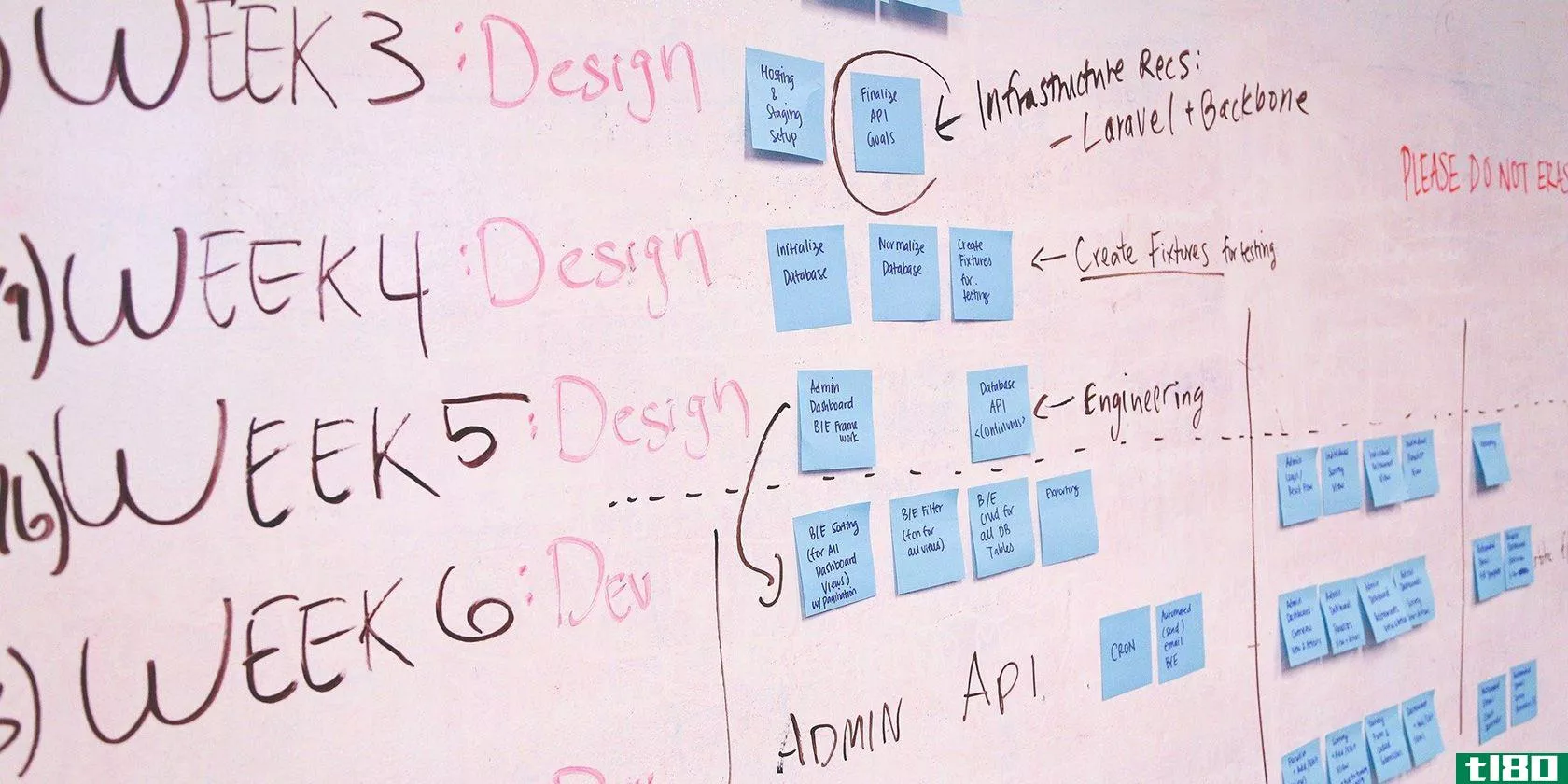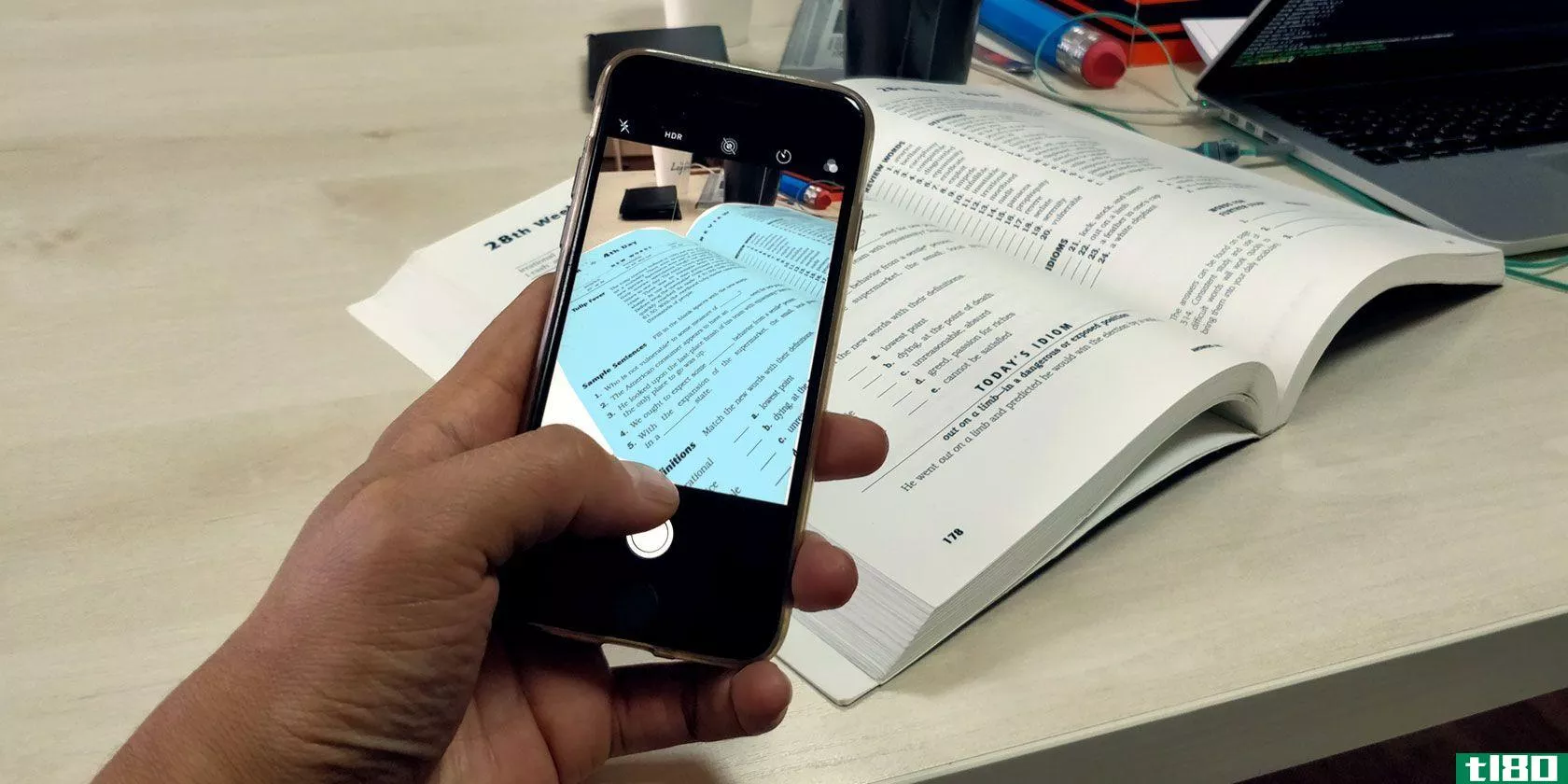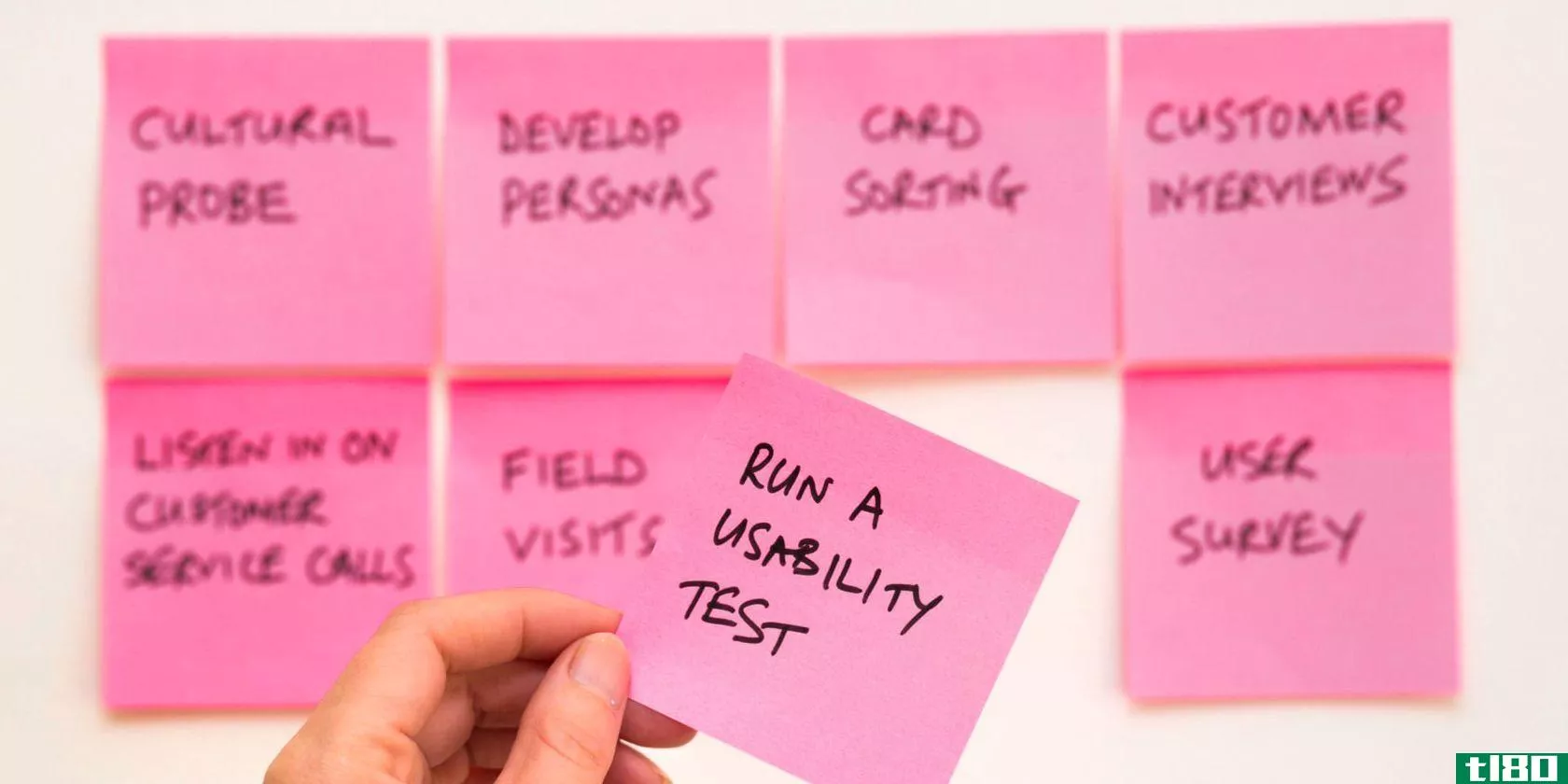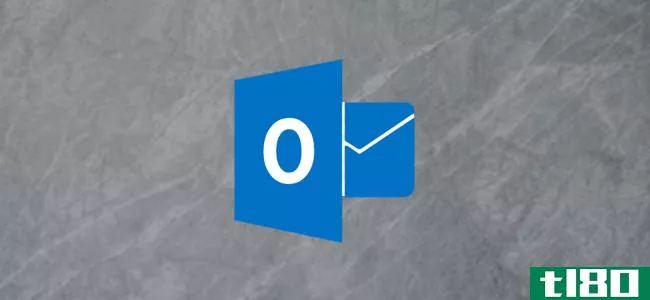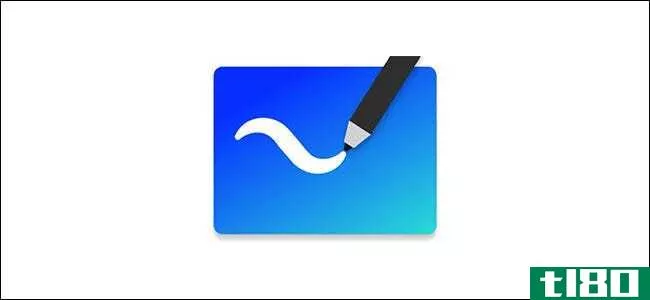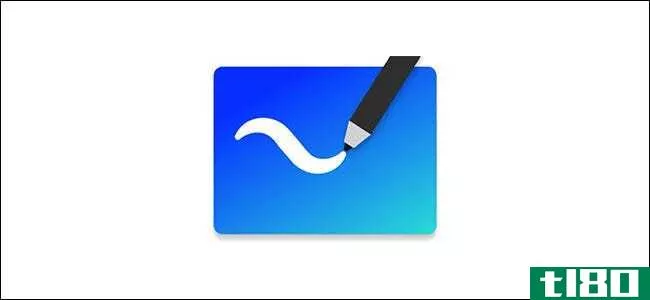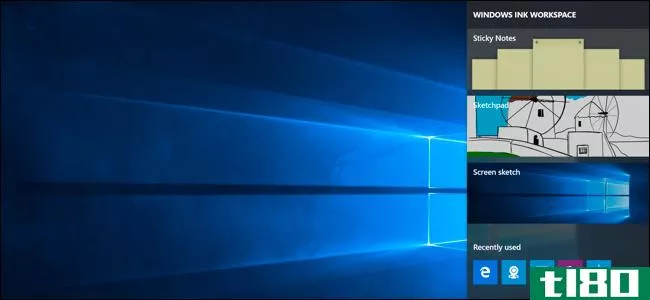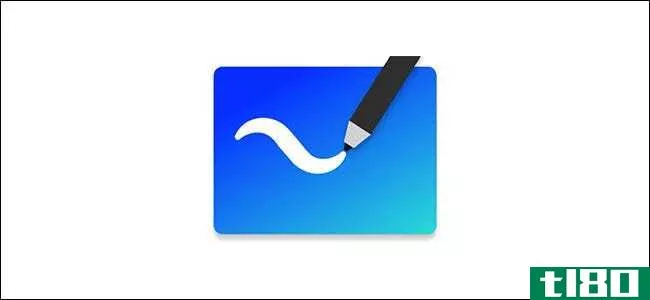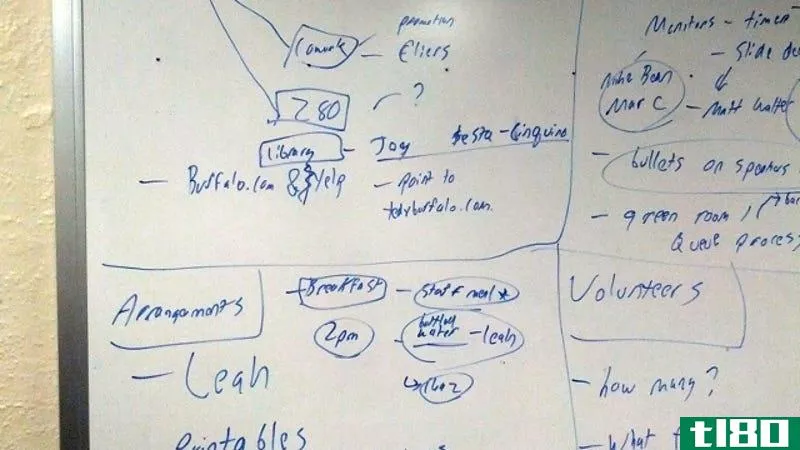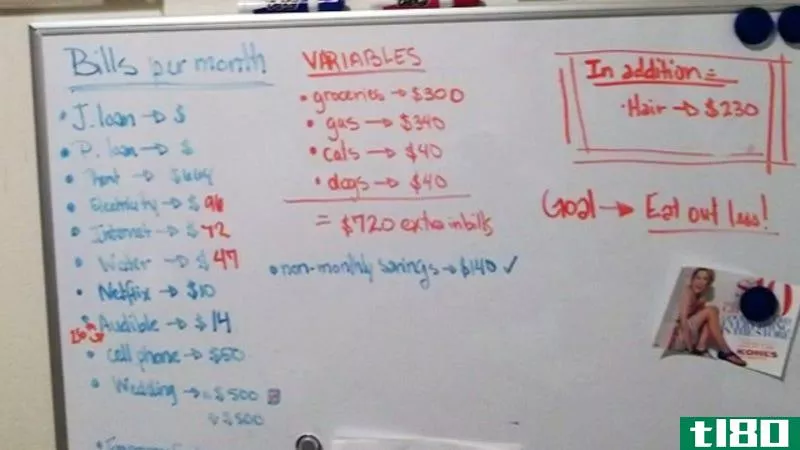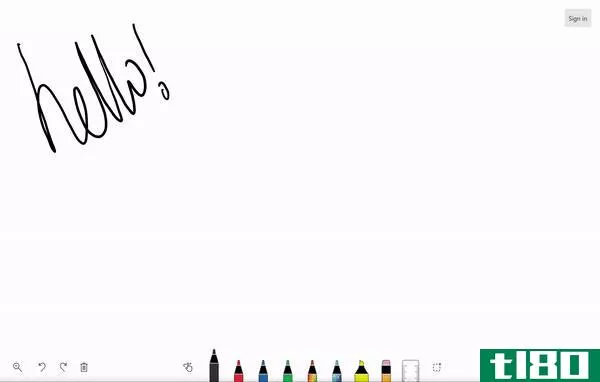如何开始使用microsoft白板
微软一直在努力创新其软件,白板也不例外。Whiteboard是一款Microsoft应用程序(请查看其他Microsoft应用程序),它允许用户根据自己的内心内容进行概述、计划和协作。
除了提供看似简单的界面外,微软还找到了一种方法,可以在白板体验中尽可能多地融入功能。您可以直接在应用程序中绘制、键入和定位图像。
本文旨在帮助您开始使用Microsoft白板。既然它是免费的,你不妨试一试。。。
下载微软白板
要开始使用Microsoft Whiteboard,请单击Windows 10中的“开始”菜单,键入Whiteboard,然后选择Microsoft Whiteboard。如果您的电脑上尚未安装白板,您可以从Microsoft应用商店下载。
下载:Windows上的Microsoft Whiteboard[免费]。
用户界面
当涉及到绘图和草图应用程序时,一个智能的UI是关键。白板提供了一个白色的背景画布,用户可以在上面画画。画布会随着您的工作自动增长,因此在草图的外围绘制将扩展画布。
在窗口顶部,您将看到三个图标。左边的那个可以让你从你正在使用的白板中选择一个不同的白板,或者创建一个新的白板。
右侧的灰色图标允许您创建一个web链接,您可以共享该链接以与同一白板项目中的其他人协作。请注意,必须启用下面描述的Web共享关闭链接选项才能创建链接。
右边是设置按钮,它允许您激活白板中的几个功能。
这些是你可以选择的主要选项。
绘图工具
草图应用程序界面通常为20%的设置和80%的绘图工具。在白板中,您可以从两个选项中选择一个来显示工具:被动笔和主动笔。被动笔如上图所示,主动笔如下图所示。
要切换到活动笔,请单击设置图标并激活活动笔选项。
我将使用active pen功能来解释其余的工具和功能,因为它最容易与图形平板电脑一起使用。
被动笔和主动笔的区别在于,主动笔可以让你用鼠标移动画板,同时用笔画画。
这些工具完全符合您的期望:从左到右,您将看到一系列不同颜色的标记。目前没有调整工具大小或更改其颜色的默认方法。
单击标尺打开标尺工具。使用鼠标滚轮更改其角度,并在标尺上绘制草图以在画布中创建直线。
要删除标尺,只需再次单击标尺图标即可将其停用。
标尺旁边是选择工具。单击选择工具,然后使用画笔工具围绕要移动或删除的形状、线条或图片进行绘制。
选定的对象将向上跳跃。然后,使用显示的选项或其各自的键盘命令复制、剪切、删除或向对象添加注释。添加注释会将不可见的附加文本放置到草图或图像中,以供以后参考。
图像放置
您不仅限于笔工具。单击+图标打开图像和文本选项。
选择图像选项,将本地文件中的图像放入白板。该文件将显示为一个光滑、可移动的图像。
单击图像以查看您的选项。通过单击并拖动图像边缘的白色小圆来重新缩放和旋转图像。
也可以在图像上绘制草图。
如果您的计算机上没有参考图像,您可以使用白板的Bing图像功能。Bing图像将打开一个搜索提示,然后根据您从Bing进行的搜索对图像进行池化。
默认情况下,图像结果将受到限制,因为应用程序将您的结果限制为非版权图像。要查看所有图像,请单击提示底部的“查看所有图像”选项。
选择您的图像并单击+覆盖按钮将其添加到白板。将图像放置在白板上后,可以像调整本地图像一样对其进行调整。
白板还允许您堆叠图像。要创建图像堆栈,只需将一个图像拖到另一个图像上,直到看到圆形堆栈图标。
图像堆叠后,可以使用鼠标滚轮循环浏览。
你把一张错误的图片添加到这堆图片中了吗?只需双击堆栈以分散图像,或将特定图像拖走以将其删除。
文本和笔记
不想依靠你的笔迹做笔记吗?再次单击+图标并选择文本注释。将出现一个便签,类似于Windows10的便签应用程序。将便笺定向为图像,然后双击便笺开始键入。
您也可以通过单击便笺底部的3点图标并选择您的颜色来更改便笺的颜色。
虽然无法更改字体大小和字体系列,但在调整注释大小时,文本的大小将进行调整。渴望一张真实的纸条手写的感觉?只需像在画布上一样在便条上画画。
这张便条会保留你在上面画的任何东西,就像一张真正的便条一样。
还记得图像叠加吗?
这也适用于白板的便笺。
墨水特征
为了让您充分利用白板的触摸屏功能,Microsoft提供了墨水功能,简化了绘图过程。首先,打开白板设置并启用墨迹形状。
墨迹到形状自动从草图创建形状。只需绘制形状,白板就会自动为您创建形状。
您甚至可以包含一个表来组织白板或房屋数据。打开您的设置并激活墨迹表。此选项也将自动启用墨迹形状。
画一个长方形,然后在形状的中间画一条线。这将激活该表,然后您可以使用以下弹出按钮将行和列添加到该表中。
把你认为合适的方块填好。如果需要删除行或表,请再次选择该表,按钮将重新出现。
这种技术的可能性是无穷无尽的,甚至允许用户绘制白板自动绘制在图形上的公式。不幸的是,这是我无法复制的功能,这意味着某些软件问题可能仍然存在于应用程序中。
保存你的白板
您有几个方便的选项来保存白板。首先,当您首次登录应用程序或将您的帐户链接到Windows PC时,所有白板都存储在您的Microsoft帐户上。
这意味着您不必保存白板,因为它会由您的帐户自动备份。但是,您可以保存白板的PNG图像(何时使用哪种文件格式),以供以后使用。
打开设置并选择导出图像(png)选项。下面是白板功能的快速示例,用于规划图形设计。
你花越多的时间来创建你的董事会,它将更整洁。
下面是最后一个设计示例,使用上面显示的思想。微软的白板真的很容易使用。
这个白板不能干擦
微软一直在努力为用户创建高质量的默认程序。虽然白板主要是为了教学。。。使用该软件进行规划和协作是完全可能的。你可以在微软的白板上使用很多很棒的技巧!
考虑到这个功能齐全的桌面应用程序是免费的,现在绝对没有理由不尝试微软白板!想找更专业一点的吗?然后试试免费的绘图应用程序Sketchbook。
Subscribe to our newsletter
Join our newsletter for tech tips, reviews, free ebooks, and exclusive deals!
Click here to subscribe
- 发表于 2021-08-05 20:22
- 阅读 ( 168 )
- 分类:IT
你可能感兴趣的文章
7款最佳移动文档扫描应用
...示、添加注释和执行搜索。连接Adobe services将文档转换为Microsoft Office进行编辑。 ...
- 发布于 2021-03-14 02:07
- 阅读 ( 293 )
microsoft停止“surface hub 2s更新”卷展栏以解决问题
... microsoft暂停surface hub更新 ...
- 发布于 2021-03-29 04:28
- 阅读 ( 247 )
5个你今天应该尝试的微软白板提示和技巧
...显示的选项中,您可以找到相关的体验。启用此选项允许Microsoft Whiteboard连接到联机服务,例如识别和美化文本所需的软件。 ...
- 发布于 2021-03-30 04:16
- 阅读 ( 306 )
如何在缩放中使用白板功能来标记屏幕
...w to Use the Zoom Whiteboard How to Collaborate on the Zoom Whiteboard 如何启用缩放白板 首先也是最重要的,只有会议组织者允许屏幕共享时,您才能使用白板。组织者可以通过在会议进行时选择“安全”并选中“共享屏幕”来实现这一点 ...
- 发布于 2021-03-31 12:45
- 阅读 ( 405 )
什么是microsoft的outlook共享空间?(又名moca项目)
如果您有Office 365或Microsoft 365订阅(O365或M365),您可能注意到Outlook Online中有一个名为“Project Moca”的新图标。下面是它是什么,以及如何使用项目管理工具。 Moca项目是微软的名字,当它正式向公众发布时,它将被称为“outloo...
- 发布于 2021-04-01 23:21
- 阅读 ( 176 )
如何在microsoft白板上协作
...工作的,并且无法实际**在一起,那么您将需要一个类似Microsoft Whiteboard的虚拟解决方案。 尽管任何拥有免费Microsoft帐户或任何付费Microsoft 365/Office 365(M365/O365)订阅的人都可以使用白板,但协作功能目前仅适用于同一组织的成...
- 发布于 2021-04-02 01:03
- 阅读 ( 192 )
什么是微软白板,你如何使用它?
...板应用程序可用于Windows、iPhone和iPad。您需要一个免费的Microsoft帐户或付费的M365/O365订阅才能使用它。还有一个web版本可以用来创建简单的白板或查看共享的白板,但它的功能远不如应用程序。 下载并打开白板应用程序后,只需...
- 发布于 2021-04-02 01:43
- 阅读 ( 254 )
如何在Windows10上使用(或禁用)WindowsInk工作区
...笔记的理想选择。要更详细、更广泛地记笔记,最好使用Microsoft的OneNote。 打开便笺时,系统会询问您是否要“启用洞察”,这将使Windows使用字符识别读取便笺,并使用Bing和Cortana提供更详细的信息。例如,如果您记下航班号,...
- 发布于 2021-04-09 08:22
- 阅读 ( 291 )
从microsoft白板中获得更多信息的6种方法
如果您一直在使用Microsoft Whiteboard,那么您将知道该应用程序的功能远远超出了您的想象。以下是一些功能、提示和技巧,可以帮助您从Microsoft白板新手转变为白板高手。 更改背景颜色和图案 一个干净的白板可以是一个诱人...
- 发布于 2021-04-14 18:46
- 阅读 ( 180 )